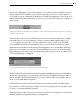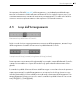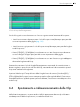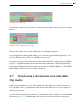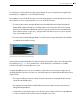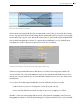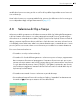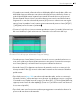User Manual
116 Vista Arrangiamento
tre unità (nota: se la traccia di una clip è troppo bassa, se ne può semplicemente regolare l'al-
tezza finché non appaiano i controlli di dissolvenza).
Per accedere ai controlli di dissolvenza in una clip audio, basta sorvolare quella la clip col pun-
tatore del mouse. Ecco cosa potete fare con i controlli di dissolvenza:
1. Cliccate e trascinate le maniglie della assolvenza e della dissolvenza per cambiare la
durata della rispettiva sfumatura. Le maniglie d'Inizio Assolvenza e di Fine Dissolvenza
permettono di cambiare la durata di un'assolvenza o di una dissolvenza senza alterare i
picchi di dissolvenza. In ogni caso, i margini di dissolvenza non possono essere spostati
oltre i picchi di dissolvenza.
2. Cliccate e trascinate la Maniglia della Curva di Dissolvenza per cambiare la forma della
curva di dissolvenza/assolvenza.
Dissolvenze nella Vista Arrangiamento.
Potete anche impostare la durata di una dissolvenza selezionando una porzione di tempo all'in-
terno della clip (pag. 118) che includa l'inizio o la fine della clip e utilizzando il comando
Crea Assolvenza/Dissolvenza del menu Crea.
Le clip audio adiacenti possono essere trattate con dissolvenze incrociate. La creazione e la
modifica delle dissolvenze incrociate sono simili alla creazione e alla modifica delle dissolvenze
iniziali e finali:
•Per creare una dissolvenza incrociata, cliccate e trascinate una maniglia di dissolvenza
sopra il bordo dell'altra clip.
•Per regolare la forma della curva della dissolvenza incrociata, cliccate e trascinate la
maniglia della pendenza.
•In alternativa, selezionate una porzione di tempo che includa i confini tra le clip adiacenti
e usate il comando Crea Dissolvenza Incrociata del menu Crea.